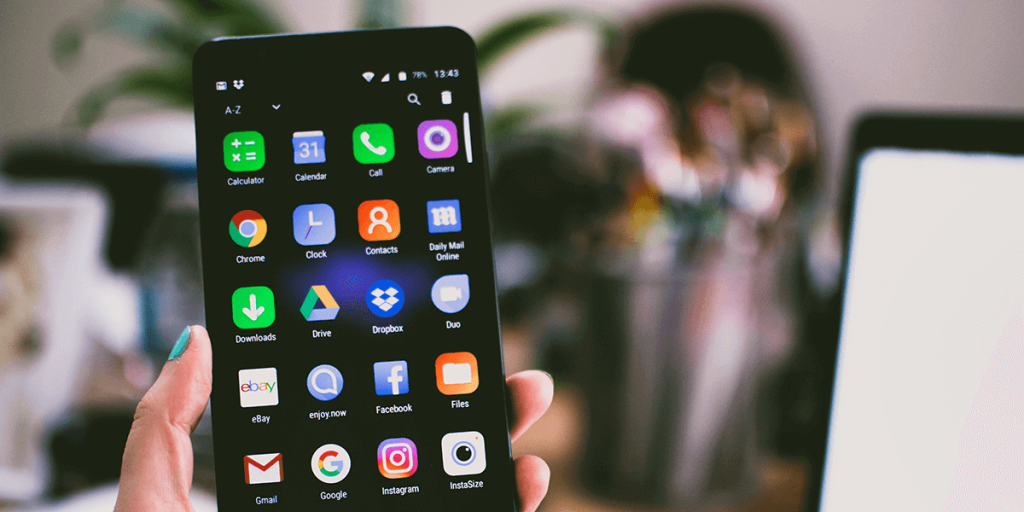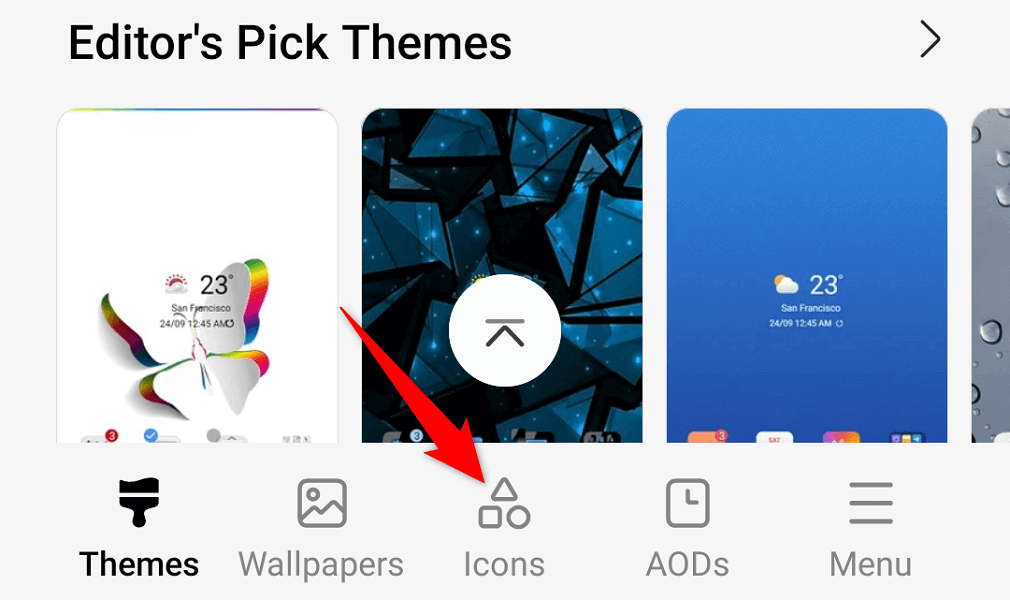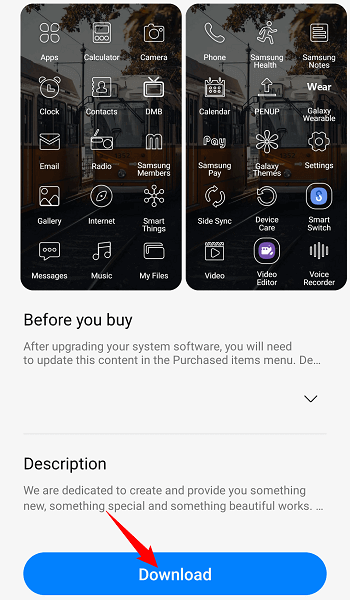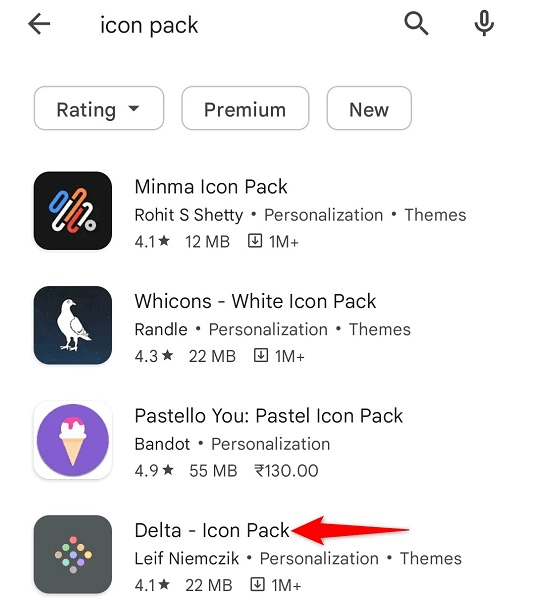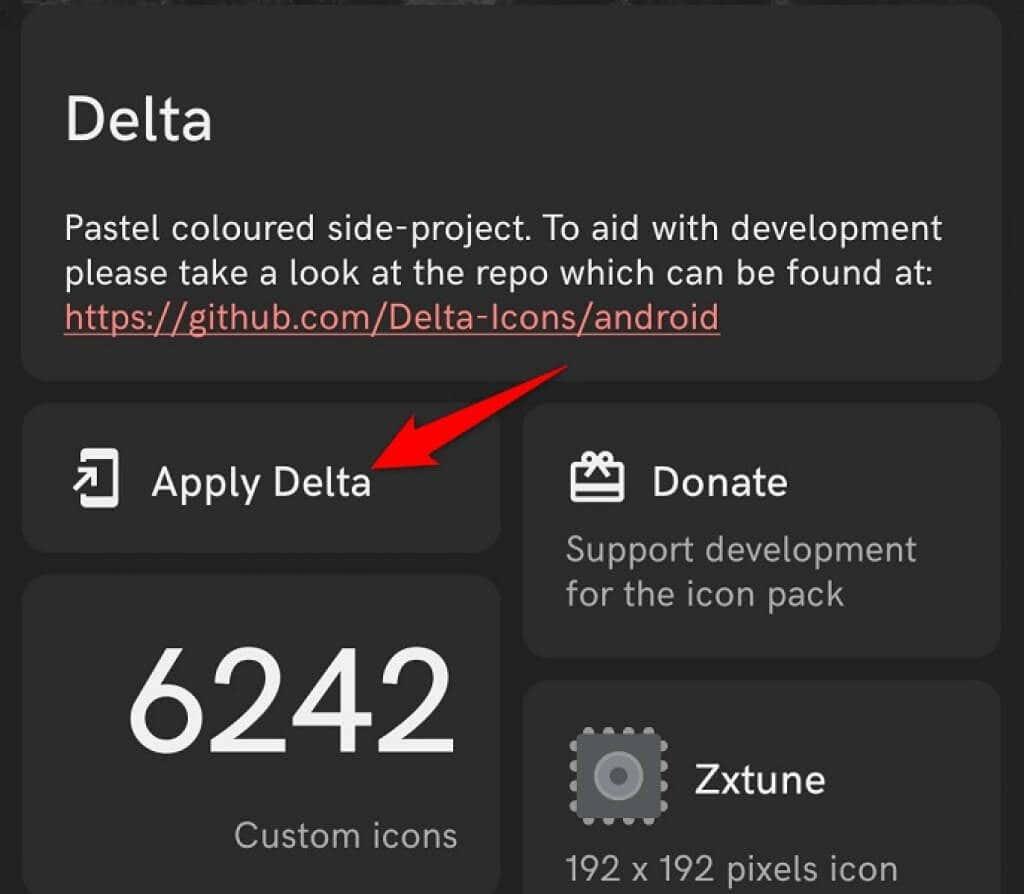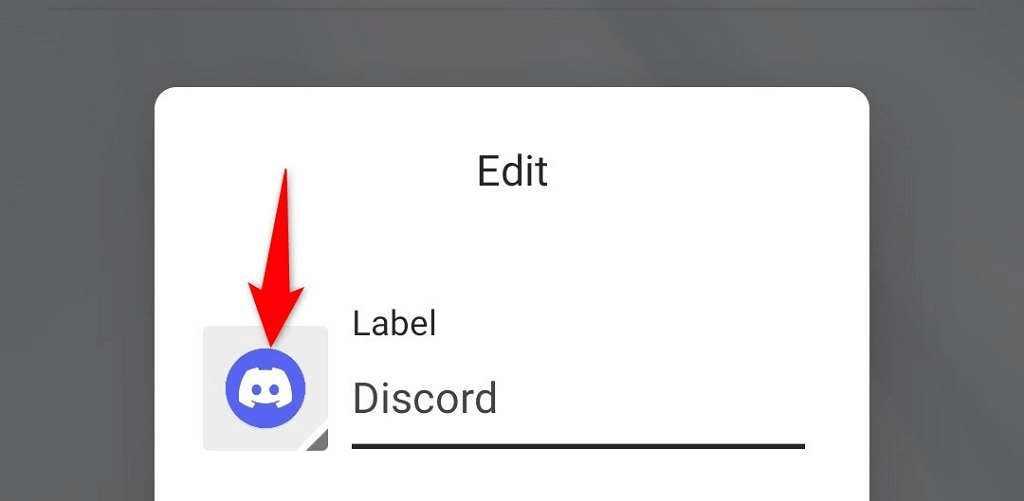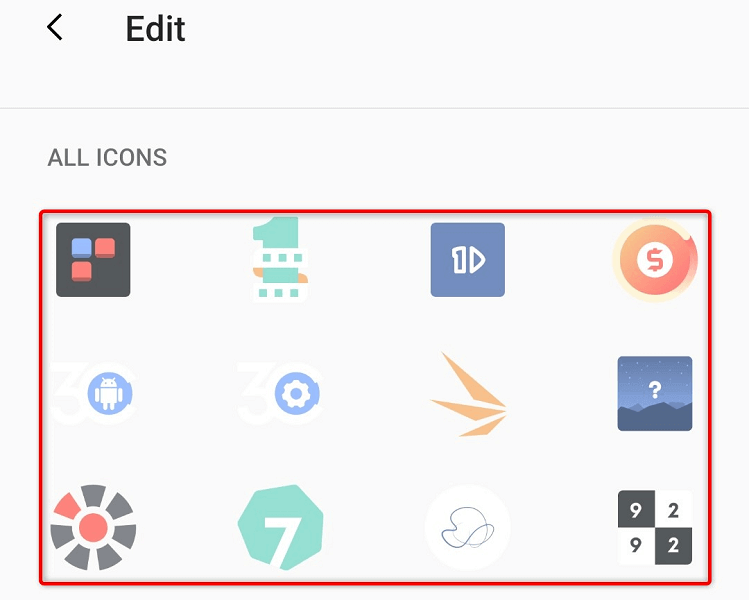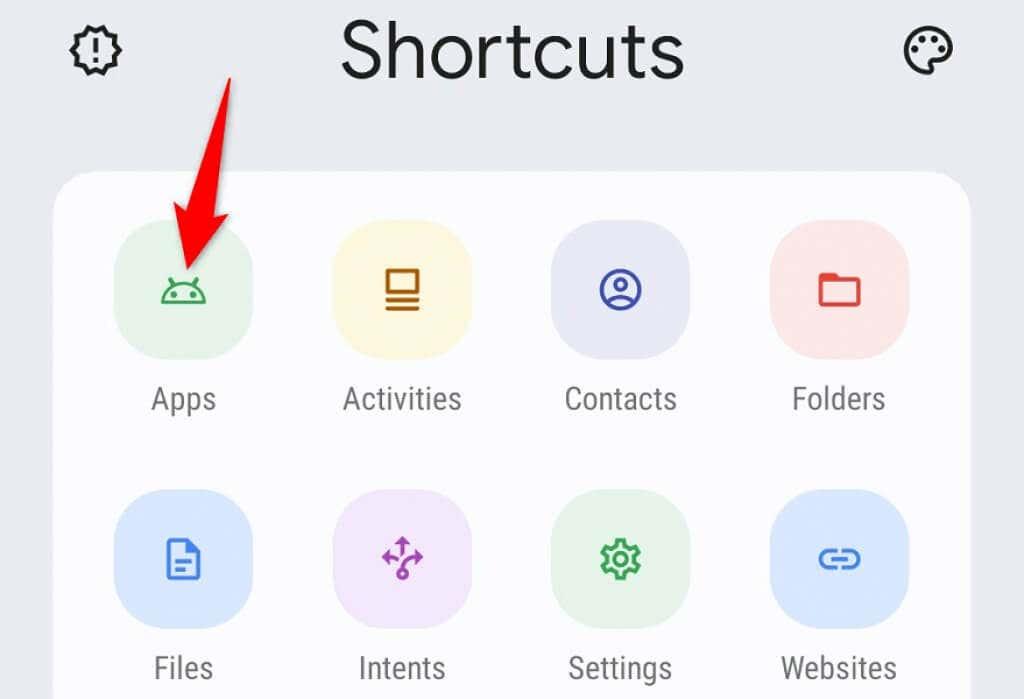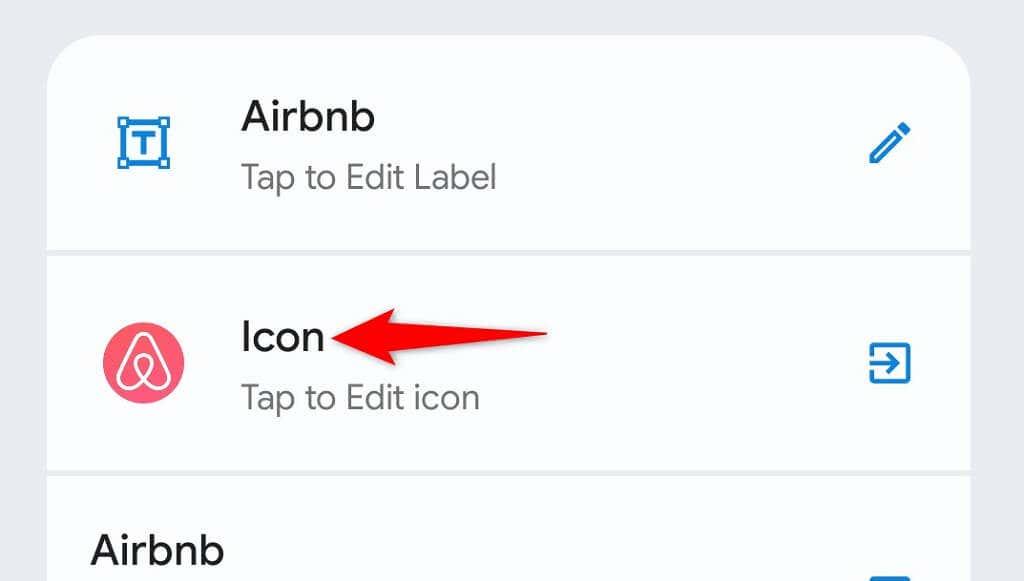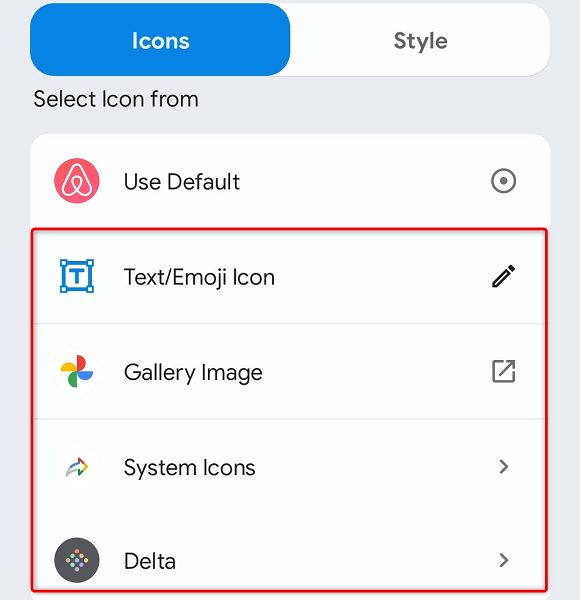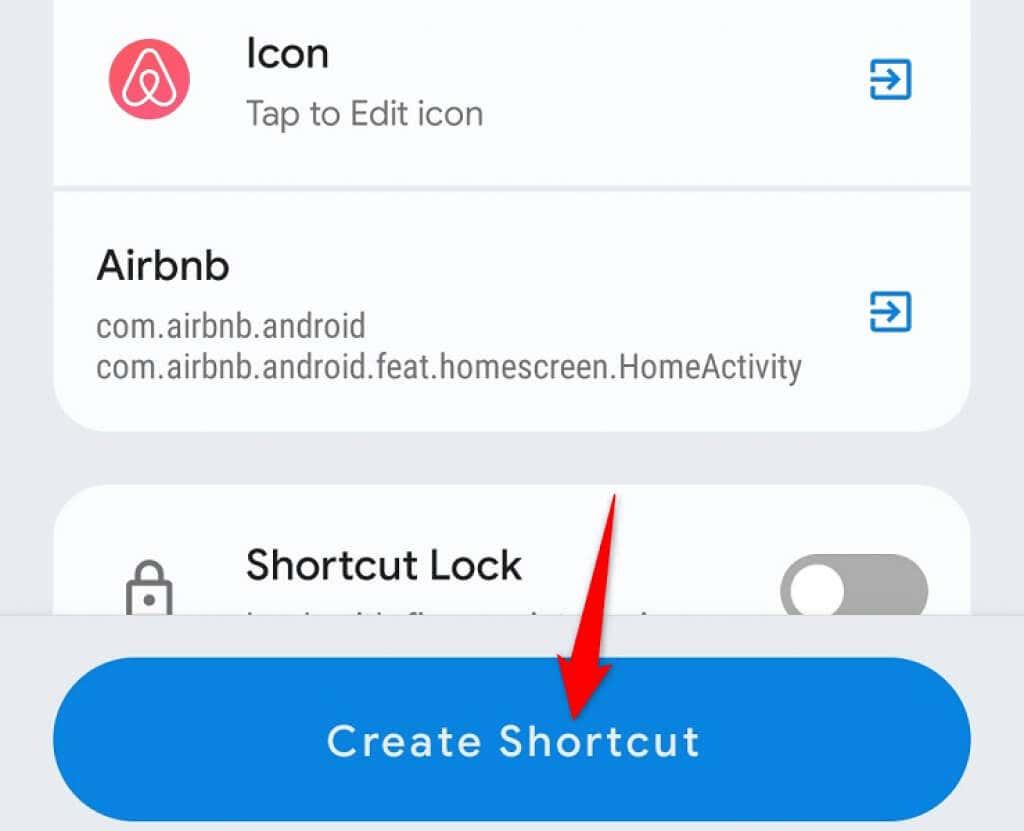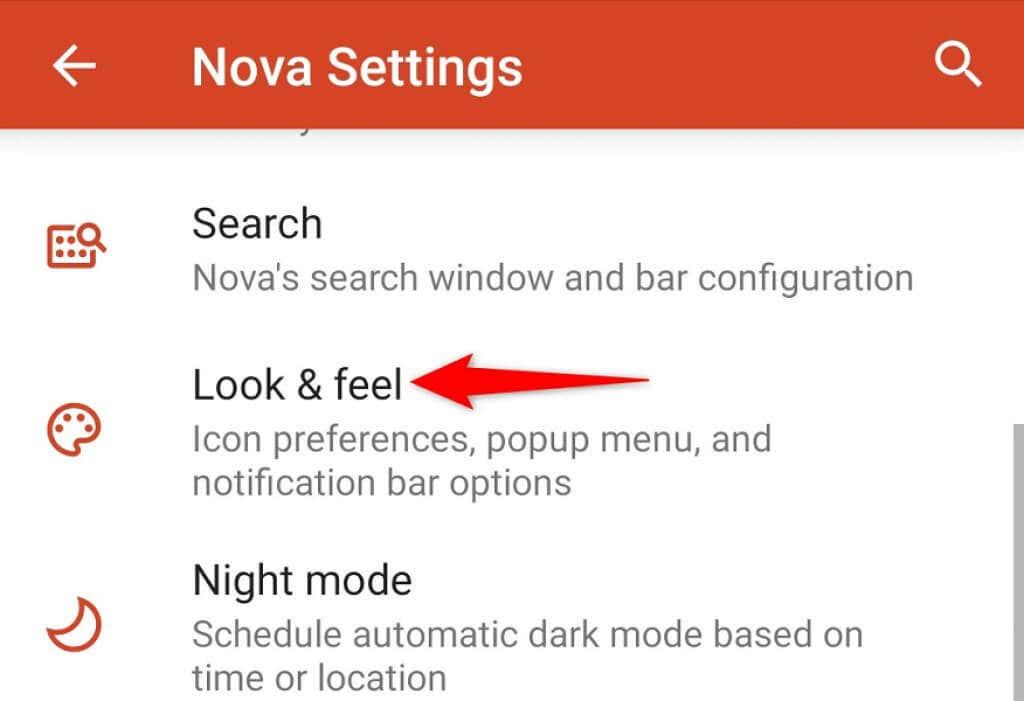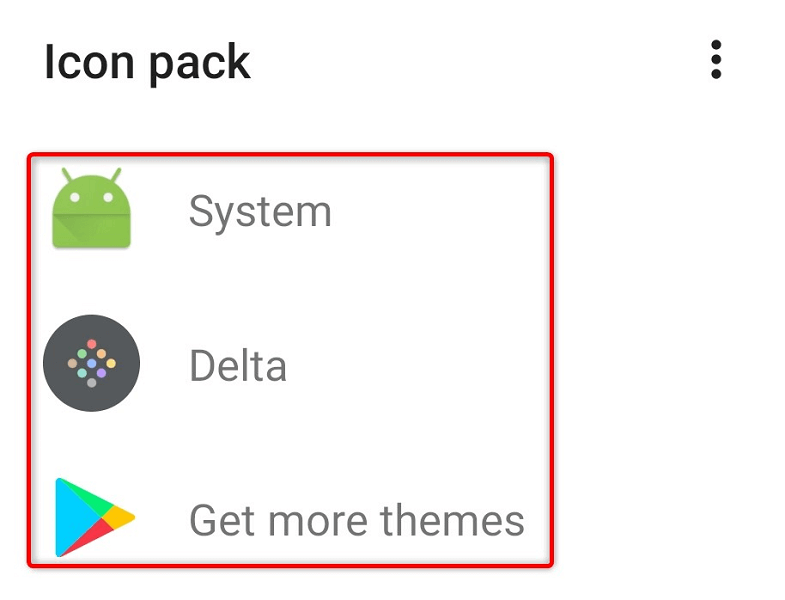No us agraden les icones d'aplicacions predeterminades al vostre telèfon intel·ligent Android ? Si és així, teniu diverses maneres de canviar les icones de les vostres aplicacions. Podeu triar entre una varietat de paquets d'icones per instal·lar i utilitzar al vostre telèfon. Us mostrarem com fer-ho.
Algunes opcions per canviar les icones d'aplicacions d'Android inclouen l'ús d'una funció integrada al telèfon, la instal·lació d'un paquet d'icones personalitzats, l'ús d'una aplicació gratuïta per crear una drecera d'aplicacions personalitzada amb una icona personalitzada o l'ús d'un llançador d'aplicacions de tercers.
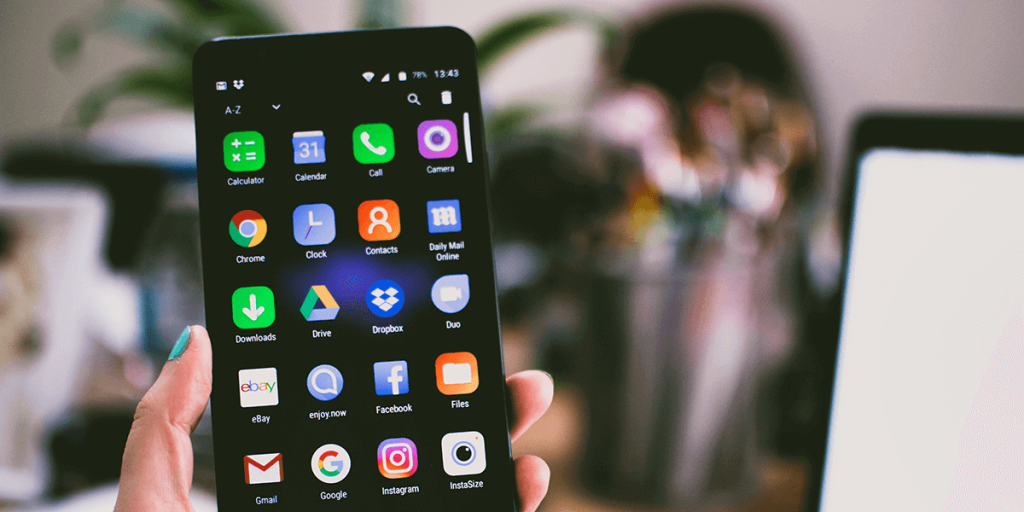
Canvia les icones d'aplicacions en un telèfon Samsung Android
Si utilitzeu un telèfon Samsung Android, el vostre telèfon té una opció integrada per canviar les icones de les vostres aplicacions. Això elimina la necessitat de descarregar i utilitzar una eina de tercers per personalitzar les vostres aplicacions.
La funció d'icones integrada de Samsung us permet baixar i utilitzar icones de diversos paquets d'icones, de manera que teniu moltes opcions per triar.
- Obriu Configuració al vostre telèfon Samsung Android.
- Desplaceu-vos cap avall a Configuració i toqueu Temes .
- Seleccioneu Icones a la part inferior de la pàgina.
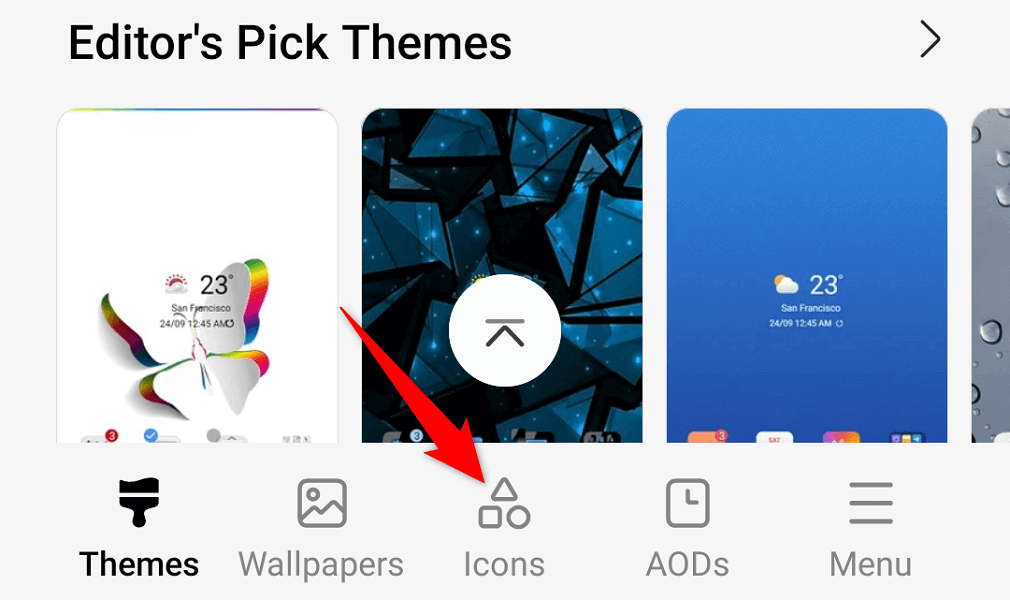
- Veureu diversos paquets d'icones que podeu utilitzar al vostre telèfon. Toqueu el paquet que voleu utilitzar o utilitzeu l'opció de cerca a la part superior per trobar el paquet que trieu.
- Després de seleccionar un paquet d'icones, trieu Descarrega per descarregar el paquet al vostre telèfon.
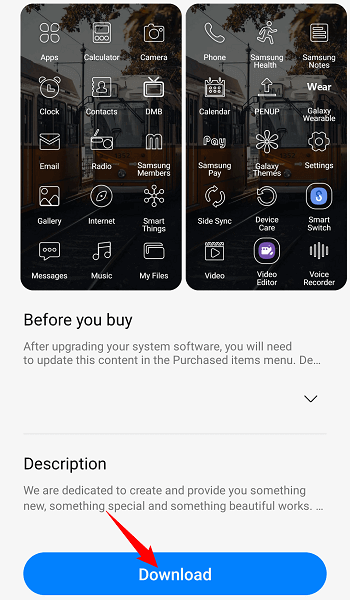
- Seleccioneu Aplica després de descarregar el paquet per aplicar les icones del paquet al vostre telèfon.
El vostre telèfon Samsung ara utilitzarà icones del paquet d'icones seleccionat. Si voleu canviar les icones en el futur, podeu fer-ho dirigint-vos a Configuració > Temes > Icones i seleccionant un paquet d'icones diferent.
Baixeu i utilitzeu un paquet d'icones personalitzats a Android
No cal que tingueu necessàriament un telèfon Samsung per canviar les icones de les vostres aplicacions. En telèfons que no siguin Samsung, podeu baixar i utilitzar diversos paquets d'icones per canviar l'aspecte de les vostres aplicacions.
La Play Store de Google allotja molts paquets d'icones gratuïts i premium per triar. Tot el que heu de fer és descarregar un d'aquests paquets, utilitzar la utilitat proporcionada per aplicar les icones i ja ho teniu.
Tingueu en compte que alguns paquets d'icones només funcionen amb llançadors d'Android seleccionats.
- Obriu Google Play Store al vostre telèfon Android.
- Toqueu el quadre de cerca, escriviu paquet d'icones i premeu Intro . Veureu diversos paquets d'icones als resultats de la cerca. Baixarem i aplicarem el Delta – Icon Pack .
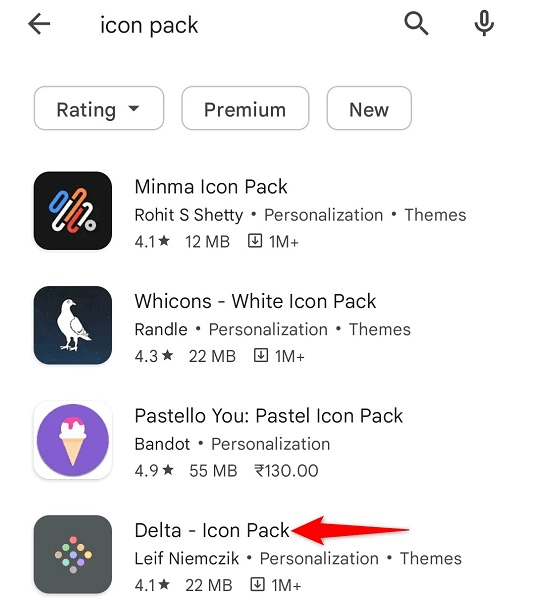
- Seleccioneu Descarrega per descarregar el paquet al telèfon.
- Toqueu Obre per obrir el paquet d'icones descarregat.
- Trieu Aplicar Delta per aplicar les icones del paquet descarregat al vostre telèfon. Aquesta opció variarà segons el vostre paquet d'icones.
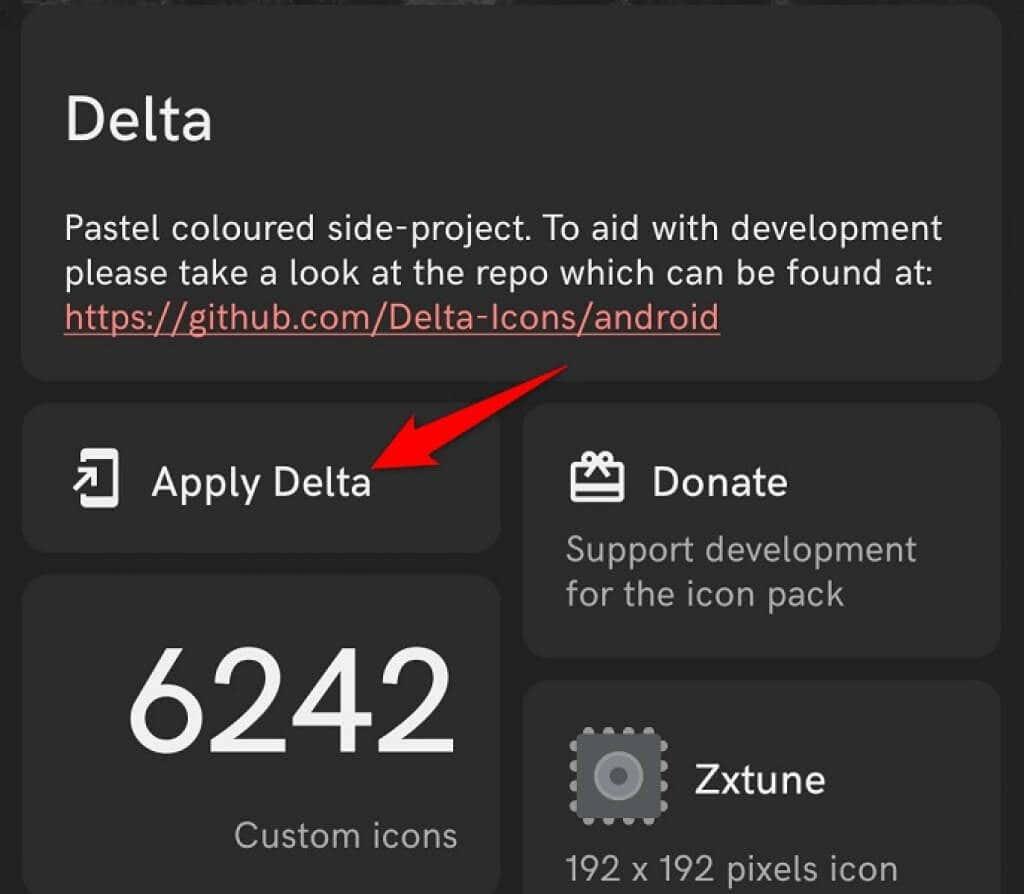
- Seleccioneu el llançador amb el qual voleu utilitzar les vostres icones personalitzades.
Utilitzeu el llançador predeterminat del vostre telèfon per personalitzar les icones d'aplicacions
Molts llançadors d'Android predeterminats us permeten personalitzar l'aparença del vostre telèfon, incloses les icones de les aplicacions. Podeu utilitzar aquest mètode si el vostre llançador és un dels compatibles.
En aquest mètode, bàsicament editeu la vostra aplicació, trieu una icona nova i l'aplicació utilitza la icona seleccionada.
- Manteniu premuda l'aplicació la icona de la qual voleu canviar i seleccioneu Edita .
- Seleccioneu la icona de l'aplicació existent a la pantalla Edita .
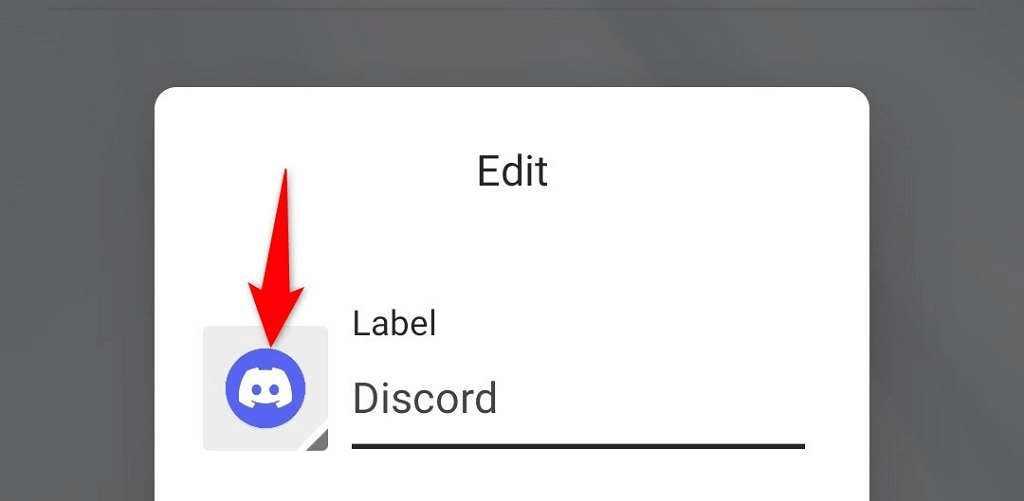
- Trieu la font de la icona de la vostra nova aplicació. Aquest podria ser el paquet d'icones del vostre llançador o un paquet personalitzat.
- Seleccioneu la icona que voleu utilitzar per a l'aplicació escollida.
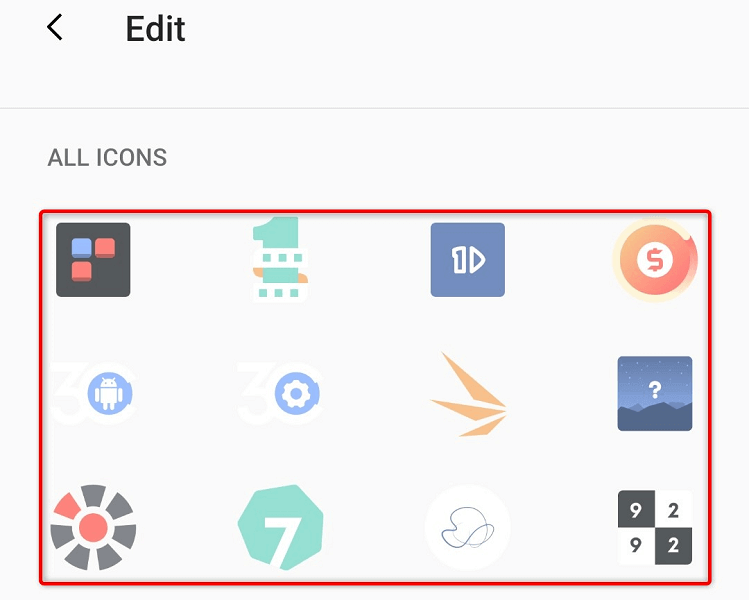
- Toqueu D' acord per aplicar la icona seleccionada a la vostra aplicació.
Més tard, podeu tornar a la icona predeterminada de l'aplicació triant Restableix a la pantalla Edita .
Utilitzeu una aplicació gratuïta per a Android per canviar les icones de les vostres aplicacions
Si no preferiu el paquet d'icones o el mètode de llançament, podeu utilitzar una aplicació gratuïta per a Android per canviar les icones de les vostres aplicacions. Aquesta aplicació s'anomena Shortcut Maker i us permet crear una drecera personalitzada a la vostra aplicació amb una icona personalitzada.
Podeu triar la icona de la vostra aplicació a la vostra galeria, utilitzar un emoji o text com a icona i fins i tot triar una icona del vostre paquet d'icones instal·lat.
- Baixeu i instal·leu l'aplicació gratuïta de Shortcut Maker al vostre telèfon Android.
- Inicieu l'aplicació de Shortcut Maker recentment instal·lada .
- Toqueu Aplicacions a la pàgina principal de l'aplicació per crear una drecera d'aplicació personalitzada.
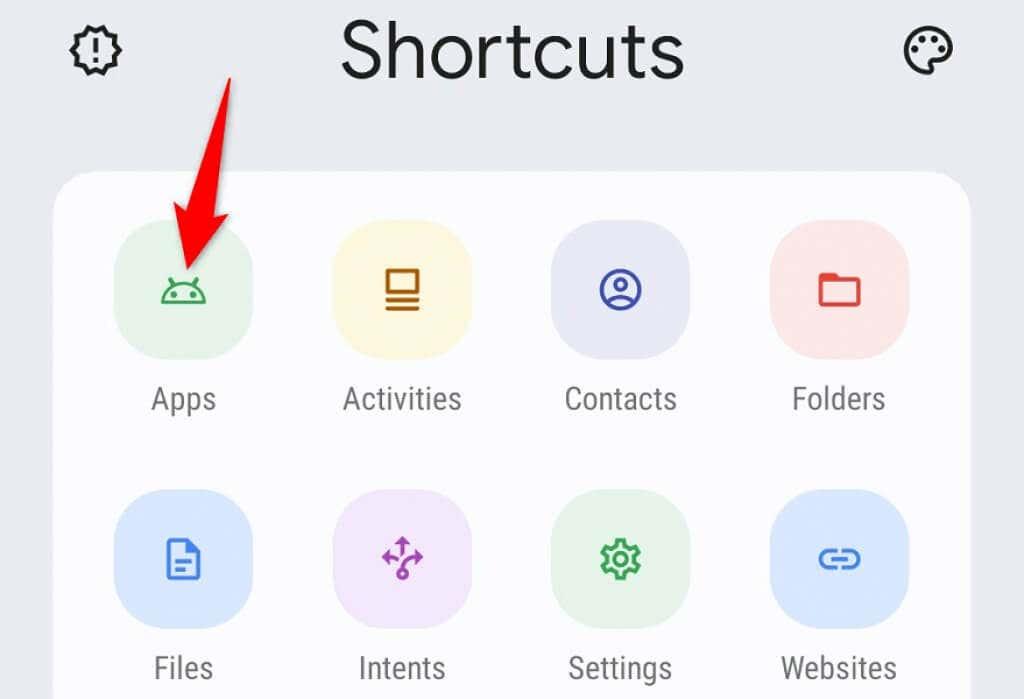
- Seleccioneu l'aplicació la icona de la qual voleu canviar.
- Toqueu Icona per canviar la icona de l'aplicació.
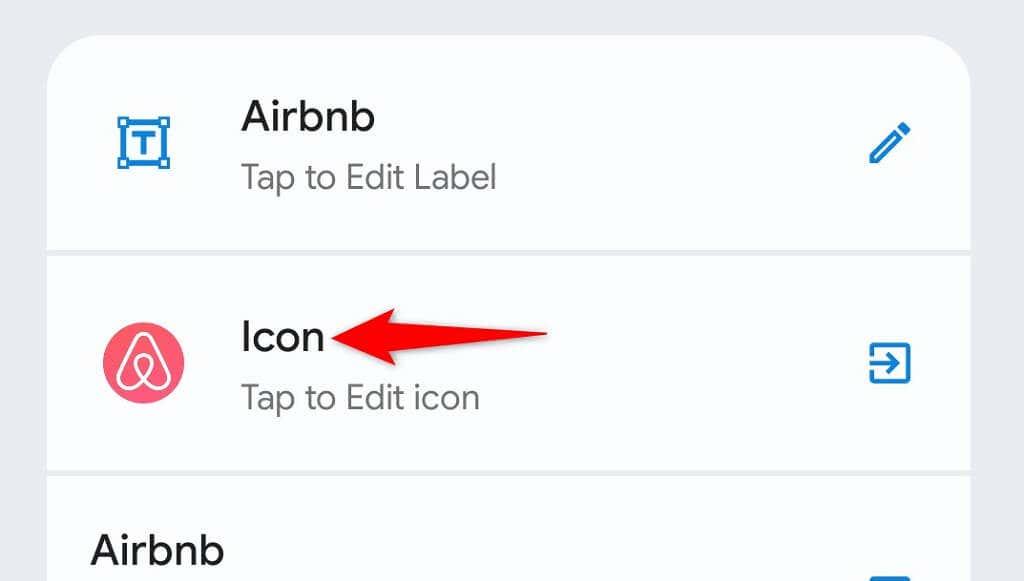
- Trieu la font de la vostra icona. Aquí, podeu triar una imatge de la vostra galeria, utilitzar un emoji o un text o obtenir una icona del vostre paquet d'icones instal·lat.
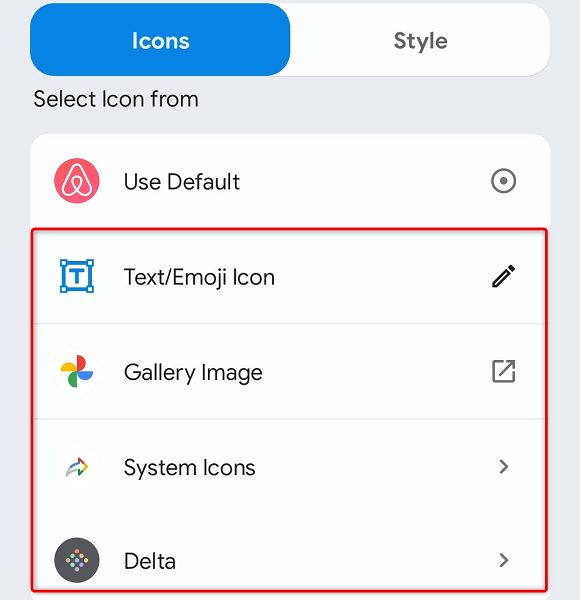
- Deseu els canvis tocant la icona de marca de verificació a l'extrem superior dret.
- Seleccioneu Crea una drecera per començar a crear una drecera personalitzada per a la vostra aplicació.
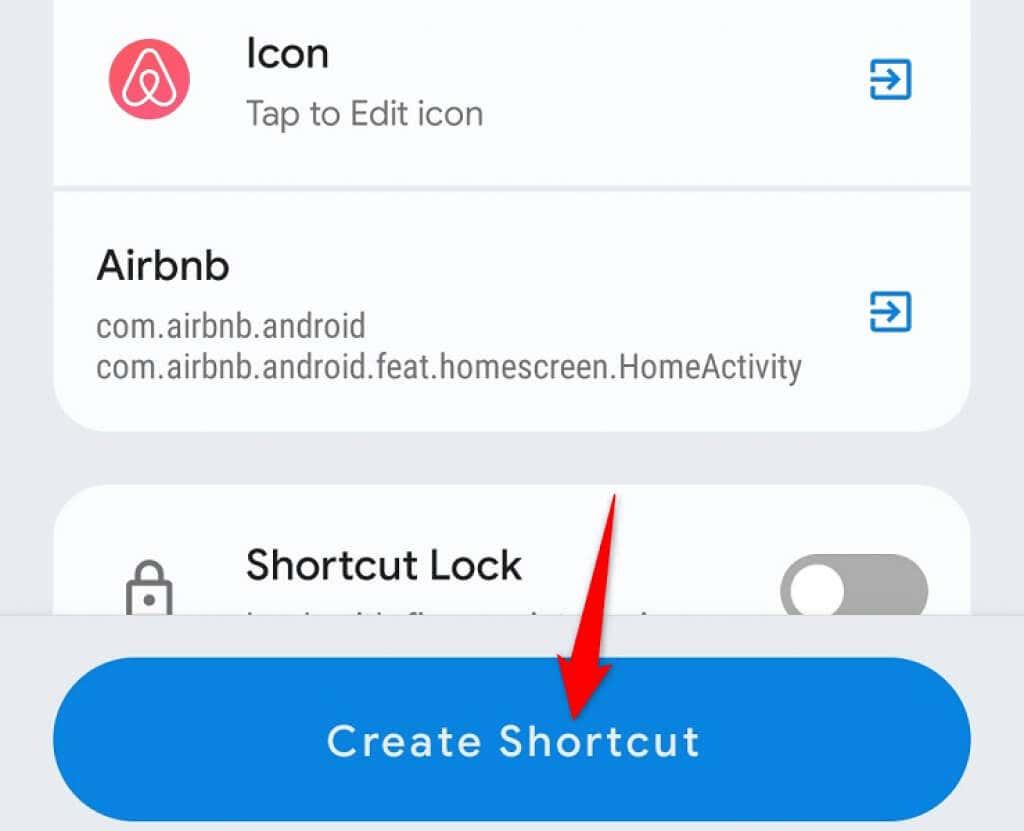
- Arrossegueu la drecera a una de les vostres pantalles d'inici.
Canvieu les icones de les vostres aplicacions d'Android amb un llançador personalitzat
Un llançador personalitzat us permet canviar diversos aspectes del vostre telèfon, incloses les pantalles d'inici, els ginys i fins i tot les icones d'aplicacions. Podeu utilitzar un dels molts llançadors del vostre telèfon per donar noves icones a les vostres aplicacions.
Un d'aquests llançadors és Nova Launcher, que està disponible gratuïtament a Google Play Store. Podeu utilitzar aquest llançador per canviar l'aspecte de les vostres aplicacions al vostre telèfon.
- Baixeu i instal·leu el Nova Launcher gratuït al vostre telèfon.
- Obriu l' aplicació Nova Launcher recentment instal·lada .
- Seleccioneu Nova Configuració per accedir al menú de configuració del llançador.
- Toqueu Look and feel a la pantalla de configuració.
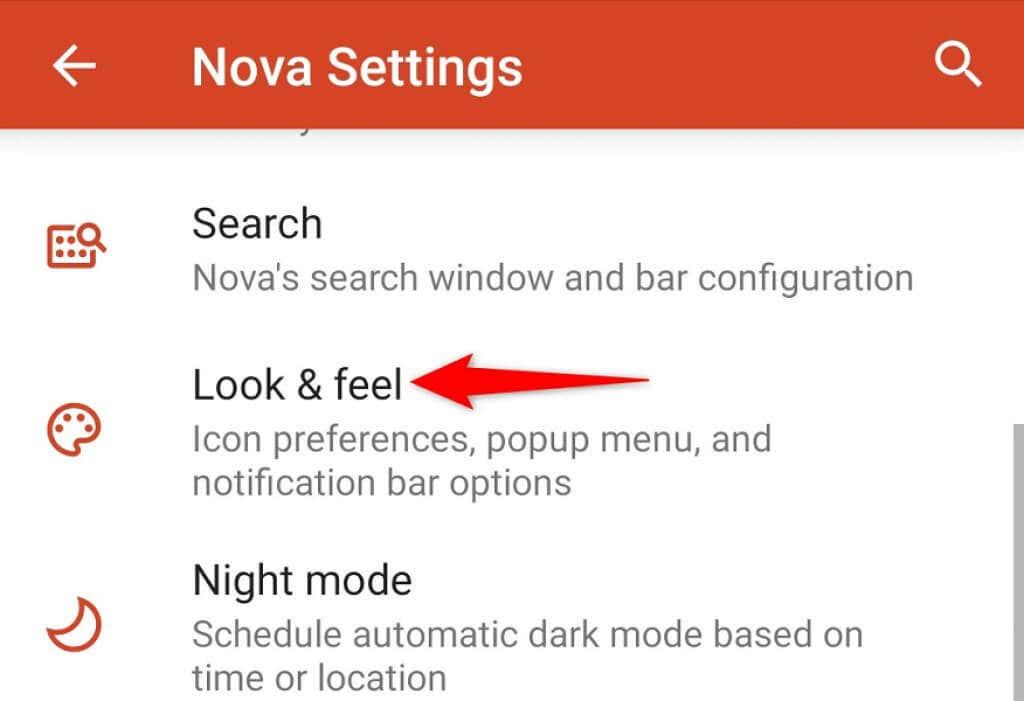
- Seleccioneu l' estil d'icona a la part superior.
- Trieu el tema d'icones .
- Seleccioneu la font de les vostres icones. Pots obtenir més icones tocant Obtén més temes .
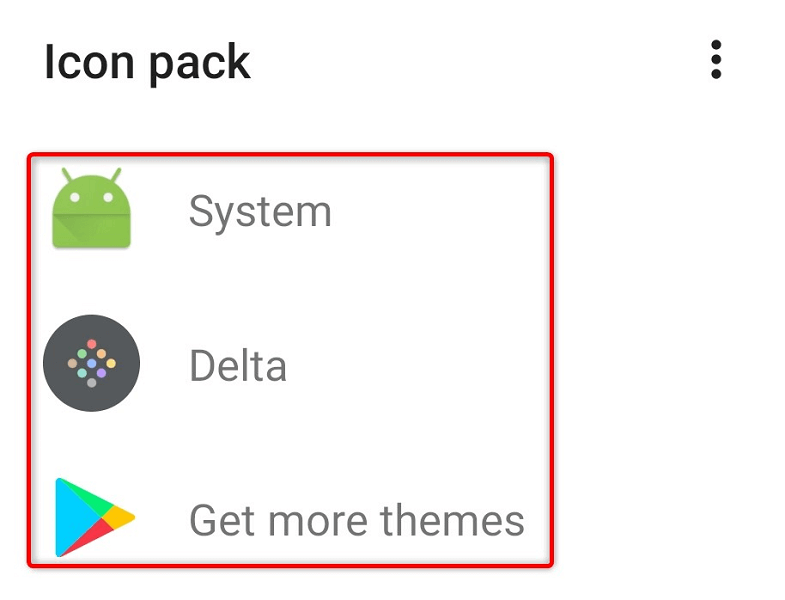
- Apliqueu les icones seleccionades a les vostres aplicacions.
Personalitzeu l'aparença de les vostres aplicacions d'Android amb icones personalitzades
Les vostres aplicacions d'Android no han de semblar avorrides ni avorrides. Podeu donar-los sabor canviant les seves icones mitjançant diversos mètodes gratuïts, tal com es descriu anteriorment. Hi ha icones disponibles en tots els colors i formes, de manera que tothom té el que li agrada.
Esperem que els mètodes anteriors us ajudin a canviar l'aspecte del vostre telèfon .